1、启动Illustrator CS6。

2、新建一个空白文档。

3、绘制一个圆形,只描边,不填充。

4、选中圆形,点击【对象】【变换】【缩放】。

5、在打开的【比例缩放】设置窗口中,选择不等比缩放,设置水平缩放数值,垂直方向不缩放,点击复制。

6、再按Ctrl+D,则得到一组非等比例缩放形状,类似于灯笼的外观。

7、换一种方式,水平不缩放,垂直方向缩放。
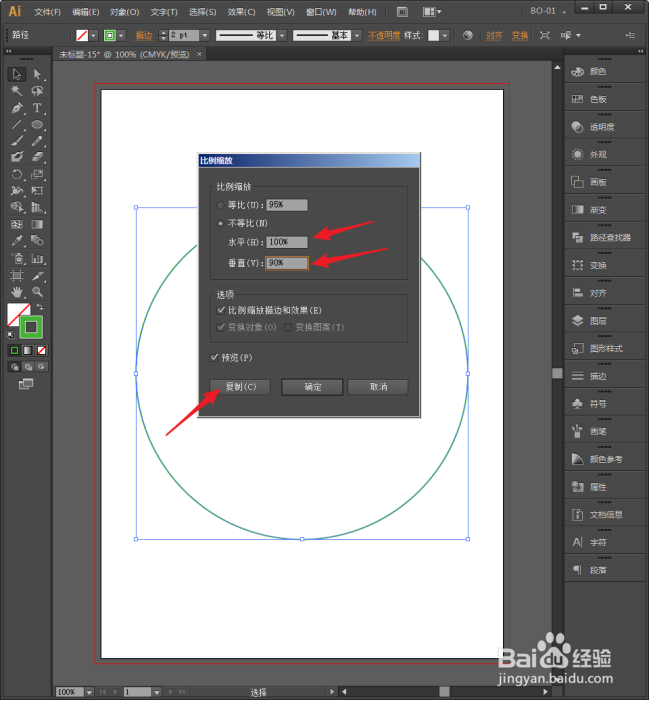
8、则得到的形状就沿着垂直方向缩放。

9、如果水平和垂直缩放数值相同。

10、则变成了等比缩放。

11、水平和垂直可同时进行缩放,也可以设置不同的数值。

12、则得到的图形又存在诸多变化。

